4 Oplossingen voor een Beschadigde Windows-update

Ontdek verschillende manieren om een beschadigde Windows-update te repareren als uw apparaat problemen ondervindt na het installeren van een recente update.

Het installeren van de nieuwste Windows 10-updates is een van de beste manieren om ervoor te zorgen dat uw apparaat is beschermd tegen de nieuwste cyberbedreigingen. Microsoft rolt elke maand nieuwe beveiligingsupdates uit op Patch Tuesday, evenals twee grote OS-updates twee keer per jaar . Maar foutcode 0x8007000d kan soms voorkomen dat u uw besturingssysteem bijwerkt. Laten we eens kijken wat u kunt doen om dit probleem op te lossen.
Reset de map Softwaredistributie waar uw computer de tijdelijke updatebestanden opslaat.
Typ eerst cmd in de Windows-zoekbalk en klik met de rechtermuisknop op de opdrachtprompt-app . Selecteer Uitvoeren als beheerder .
Voer vervolgens de volgende opdrachten één voor één uit en druk na elke opdracht op Enter:
Start uw computer opnieuw op en controleer opnieuw op updates.
Ga naar Instellingen en selecteer Update en beveiliging .
Klik op de optie Problemen oplossen (linkerdeelvenster).
Scrol in het rechterdeelvenster omlaag naar Aanvullende probleemoplossers .
Voer de probleemoplosser voor Windows Update uit en controleer de resultaten.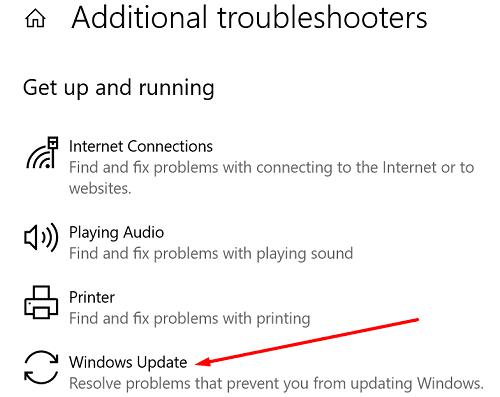
Als fout 0x8007000d aanhoudt, start u de opdrachtprompt opnieuw met beheerdersrechten en voert u de opdracht DISM.exe /Online /Cleanup-image /Restorehealth uit. Druk op Enter en wacht tot de machine het proces heeft voltooid. Voer vervolgens de opdracht sfc/scannow uit. Start uw computer opnieuw op en probeer de problematische updates opnieuw te installeren.
Start het Configuratiescherm en ga naar Programma's en onderdelen .
Klik op Geïnstalleerde updates weergeven en zoek de problematische update.
Selecteer het en klik op de knop Verwijderen .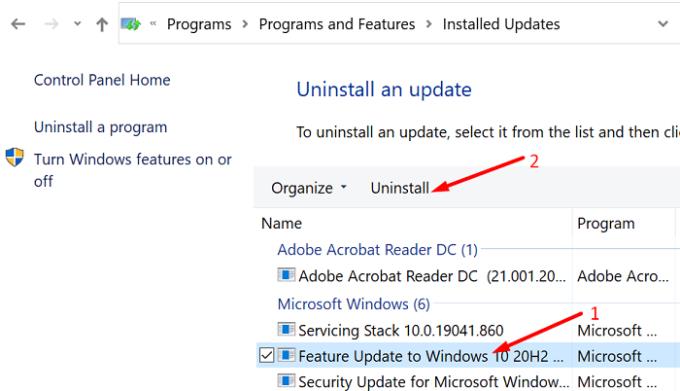
Ga dan naar C:/windows/softwaredistribution/download en verwijder alle bestanden en mappen. Start je computer opnieuw op.
Download de Windows 10 Update Assistant van Microsoft.
Start de assistent om te controleren of u de nieuwste versie van Windows 10 gebruikt. Laat het apparaat de nieuwste updates installeren.
Start uw computer opnieuw op wanneer daarom wordt gevraagd.
Zodra de assistent klaar is met het updaten van uw machine, gaat u terug naar Update en beveiliging en controleert u opnieuw op updates.
Zorg ervoor dat u alle programma's die op de achtergrond worden uitgevoerd, uitschakelt, inclusief uw antivirusprogramma en firewall. Sommige van deze programma's kunnen interfereren met Windows Update, waardoor het de nieuwste updates niet kan installeren.
Start Taakbeheer , klik op het tabblad Processen , klik met de rechtermuisknop op het programma dat u wilt sluiten en selecteer Taak beëindigen .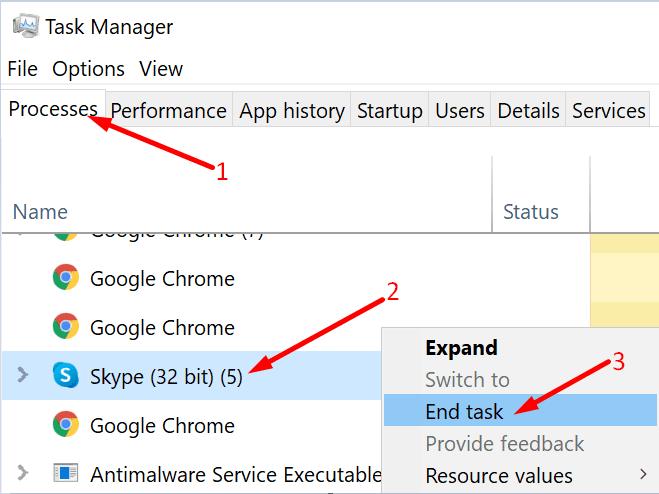
Koppel externe hardware los en controleer opnieuw op updates. Vergeet niet uw antivirus- en firewallbescherming opnieuw in te schakelen nadat u de updates hebt geïnstalleerd.
Als alternatief kunt u uw computer ook schoon opstarten en slechts een beperkte set stuurprogramma's, processen en programma's gebruiken.
Veel gebruikers hebben dit probleem opgelost door Mixed Reality te verwijderen. Hoewel het nog steeds onduidelijk is hoe Mixed Reality WU zou kunnen verstoren, is het de moeite waard om deze tijdelijke oplossing eens te proberen.
Ga naar Instellingen , selecteer Apps en klik op de Mixed Reality Portal . Druk op de knop Verwijderen om de app te verwijderen. Start uw computer opnieuw op en controleer opnieuw op updates.
Samenvattend geeft foutcode 0x8007000d aan dat de Windows Update-bestanden beschadigd zijn geraakt en dat de tool de nieuwste OS-updates niet kon installeren. Reset de Windows Update-componenten en voer de probleemoplosser Update uit om het probleem op te lossen. Als het probleem aanhoudt, download dan de Windows 10 Update Assistant. Heb je andere oplossingen gevonden om fout 0x8007000d op te lossen? Laat het ons weten in de reacties hieronder.
Ontdek verschillende manieren om een beschadigde Windows-update te repareren als uw apparaat problemen ondervindt na het installeren van een recente update.
Deze handleiding toont u hoe u de instellingen voor UAC in Microsoft Windows kunt wijzigen.
Hoe de Microsoft Windows Bestandbescherming functie in te schakelen of uit te schakelen met behulp van de Register en andere methoden voor Windows 10 en 11.
Als je je muisinstellingen niet kunt wijzigen op Windows 10, werk dan de muisdrivers bij of installeer ze opnieuw. Of voer de probleemoplosser voor Hardware en Apparaten uit.
Vraagt u zich af waar schermafbeeldingen naartoe gaan op een Windows-pc? Bekijk 5 methoden om schermafbeeldingen te vinden op Windows 11 en 10, inclusief het gebruik van OneDrive en de nieuwste functies van het knipprogramma.
Als Bluetooth niet correct werkt en apparaten geen verbinding kunnen maken, volgen deze stappen voor probleemoplossing om problemen binnen Windows 10 op te lossen.
Wilt u de naam van uw computer moeiteloos in Windows vinden? Hier zijn 6 manieren om de naam van een computer te vinden op Windows 11 of lager.
Hier leest u hoe u Credential Manager op Windows 10 en Windows 11 gebruikt om uw aanmeldingsgegevens voor websites en apps te bekijken, bewerken en beheren.
Om Windows 10-foutcode 0x80004005 op te lossen, start u de probleemoplosser voor Windows Update en voert u de SFC- en DISM-opdrachten uit.
Om Yahoo Mail-fout 0x8019019a in de Windows 10 Mail-app op te lossen, verwijdert u uw Yahoo-account uit de Mail-app en genereert u een nieuw Yahoo-app-wachtwoord.
Om Office-foutcode 0xc0000142 te herstellen, installeert u de nieuwste Office-updates, start u de ClickToRun-service opnieuw en repareert u uw Office-bestanden.
Als OneNote laggy is, werkt u de app bij en opent u een nieuw notitieblok. Wis vervolgens de app-cache en schakel automatische synchronisatie uit.
Als uw computer net is gecrasht met de BSOD-fout van de Registerfilter Driver Exception, gebruik dan deze handleiding om het probleem op te lossen.
Als uw Surface Book-touchscreen niet meer reageert, voert u de Microsoft Surface Diagnostic Toolkit uit en controleert u of de tool het probleem verhelpt.
Als je Surface-pen niet meer werkt, controleer je de instellingen voor de pendruk nogmaals en voer je Microsofts Surface Diagnostic Toolkit uit.
Als u Nieuws en interesses wilt uitschakelen, klikt u met de rechtermuisknop op uw taakbalk, selecteert u de functie en klikt u op de optie Uitschakelen.
Als losgemaakte apps en programma's steeds weer op de taakbalk verschijnen, kunt u het lay-out XML-bestand bewerken en de aangepaste regels verwijderen.
Om slepen en neerzetten uit te schakelen, moet u de gevoeligheidsinstellingen voor slepen en neerzetten wijzigen met behulp van de Register-editor.
IT-beheerders gebruiken Remote Server Administration Tools (of RSAT) om Windows Server-rollen en -functies te beheren. Hier leest u hoe u RSAT installeert.
Als u niet het risico wilt lopen uw computer vast te zetten na het installeren van de nieuwste versie van Windows 10 OS, kunt u functie-updates uitstellen.
Als u fouten of crashes ondervindt, volg dan de stappen voor een systeemherstel in Windows 11 om uw apparaat terug te zetten naar een eerdere versie.
Als je op zoek bent naar de beste alternatieven voor Microsoft Office, zijn hier 6 uitstekende oplossingen om mee aan de slag te gaan.
Deze tutorial laat zien hoe je een snelkoppeling op je Windows-bureaublad kunt maken die een opdrachtprompt opent naar een specifieke maplocatie.
Wil je niet dat anderen toegang hebben tot je computer terwijl je weg bent? Probeer deze efficiënte manieren om het scherm te vergrendelen in Windows 11.
Ontdek verschillende manieren om een beschadigde Windows-update te repareren als uw apparaat problemen ondervindt na het installeren van een recente update.
Heb je moeite om uit te vinden hoe je een video als schermbeveiliging kunt instellen in Windows 11? We onthullen hoe je dit kunt doen met behulp van gratis software die ideaal is voor meerdere video-bestandsformaten.
Word je geërgerd door de Verteller functie in Windows 11? Leer hoe je de vertellerstem op verschillende eenvoudige manieren kunt uitschakelen.
Het beheren van meerdere e-mailinboxen kan een lastige taak zijn, vooral als je belangrijke e-mails in beide inboxen ontvangt. Dit artikel legt eenvoudige stappen uit om Microsoft Outlook met Gmail te synchroniseren op PC en Apple Mac apparaten.
Hoe de versleutelde bestandssysteemfunctie in Microsoft Windows in te schakelen of uit te schakelen. Ontdek de verschillende methoden voor Windows 11.
Als je toetsenbord dubbel spaties invoert, herstart je computer en maak je toetsenbord schoon. Controleer dan je toetsenbordinstellingen.

























